フル修正:Windows 10、8.1、7上でシステムの復元エラー0x80070091
Windows 10は信頼性の高いOSですが、これは問題の影響を受けないという意味ではありません。 時には、深刻な問題のために、ユーザーはシステムの復元を実行するしか選択肢がないままになります。 このようにして、OSが完全にうまく機能したときに、PCはシステム復元ポイントと呼ばれるより早い時点に戻されます。
多くのWindows 10ユーザーは最近、システムの復元プロセスが完了しないことを報告しました。 具体的には、プロセスは起動しますが、その後突然フリーズし、エラーメッセージが画面に表示されます。
多くの人が最初にこのエラーが最新のPatch Tuesdayアップデートによって引き起こされると考えました、しかしこれはそうではありません。 レポートの最初の波は2月に到着しました。
システムの復元エラー0x80070091
1人のユーザーがこの問題を説明する方法は次のとおりです。
SysResを2点から試しましたが、どちらも同じ失敗でした。
システムの復元は正常に完了しませんでした。 あなたのコンピュータのシステムファイルと
設定は変更されませんでした。
詳細:
復元ポイントからディレクトリを復元中にシステムの復元に失敗しました。
ソース:AppxStaging
インストール先:%ProgramFiles%\ WindowsApps
システムの復元中に不明なエラーが発生しました。 (0x80070091)
2つの試みがありました:別の復元ポイントを選択してください>より多くの復元ポイントを表示タイプバックアップ。 私は本当にこの機能が必要です。 解決策はありますか。
良いニュースは、マイクロソフトが最近この問題を認識したことです。 同社は、修正プログラムをできるだけ早くリリースすると約束した。
同時に、それはまた上級ユーザーがエラー0x80070091を修正するのに使用できる一時的な回避策を提供しました。
システムの復元エラー0x80070091はお使いのPC上で特定の問題を解決することから防ぐことができます。 このエラーについて言えば、ユーザーから報告された同様の問題がいくつかあります。
- Windows 10システムの復元が正常に完了しなかった -このメッセージは通常、システムの復元に問題がある場合に表示されます。 しかし、あなたは私たちの解決策の一つでこの問題を解決することができるはずです。
- 0x80070091 Windows 7 - このエラーは、旧バージョンのWindowsでも同様に発生する可能性があります。 Windows 10を使用しなくても、ほとんどすべてのソリューションがWindows 7と8に同様に適用できることを知っておく必要があります。
- システムの復元でエラー、予期しないエラー、不明なエラーが発生しました - システムの復元を実行しようとした際に、特定のエラーが発生することがあります。 ほとんどの場合、これらの問題はシステムファイルの破損が原因で発生するため、ファイルの破損を確認してください。
- ウイルス対策が原因でシステムの復元に失敗した - 場合によっては、ウイルス対策が原因でこの問題が発生することがあります。 アンチウイルスは、お使いのオペレーティングシステムに干渉してこの問題が発生する可能性があるため、必ず無効にして問題が解決するかどうかを確認してください。
解決策1 - セーフモードからWindowsAppフォルダの名前を変更する
- セーフモードで起動します。
- スタートを右クリックし、 コマンドプロンプト(管理者)をクリックします。
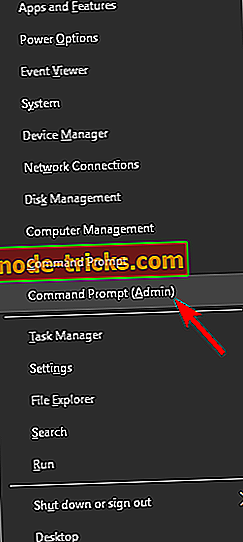
- 以下のコマンドを1つずつ下に入力してください。
- cd C:\ Program Files
- テイクダウン/ f WindowsApps / r / d Y
- icacls WindowsApps / "%USERDOMAIN%\%USERNAME%" :( F)/ tを付与
- attrib WindowsApps -h
- WindowsAppsの名前を変更する
- Windowsに再起動します。
- システムの復元を実行します。
解決策2 - あなたのアンチウイルスをチェックする
あなたがオンラインの脅威からあなたのPCを保護したいならアンチウイルスを使うことはかなり重要です、しかし、時々アンチウイルスはあなたのシステムに干渉してこのエラーが発生する原因となることがあります。 PC上でエラー0x80070091が発生している場合は、特定のウイルス対策機能を無効にしてみてください。 場合によっては、ウイルス対策プログラムが他のアプリケーションによる特定のディレクトリへのアクセスをブロックし、それが原因でこの問題が発生することがあります。
それでも問題が解決しない場合は、ウイルス対策を完全に無効にする必要があります。 最悪のシナリオでは、あなたもあなたのアンチウイルスをアンインストールしなければならないかもしれません。 ウイルス対策ソフトを削除したら、問題が解決したかどうかを確認してください。
あなたのウイルス対策が問題であったならば、それは異なるウイルス対策ソフトウェアへの切り替えを検討するのに良い時期かもしれません。 市場には数多くの優れたウイルス対策ツールがありますが、最高のものはBitdefenderです。お気軽にお試しください。
解決策3 - 他社製ツールを使用する
ユーザーによると、0x80070091エラーはあなたのWindowsAppsフォルダの問題が原因で発生する場合があります。 ただし、 Unlockerなどのサードパーティ製ツールを使用して問題を解決できる場合があります。 この問題を解決するには、次の手順を実行する必要があります。
- Unlockerをダウンロードしてインストールします。
- C:\ Program Filesに移動します 。 WindowsApp のフォルダを右クリックして、メニューから[ ロック解除 ]を選択します。
- ドロップダウンメニューから[ 名前の変更]を選択し、ディレクトリの名前をWindowsApps.oldに変更します 。 [ OK]をクリックして変更を保存します。
- 起動時にオブジェクトの名前を変更するように求めるメッセージが表示されたら、[ はい]を選択します。
それが終わったら、問題なくシステムの復元を実行できるはずです。 ご覧のとおり、この解決策はかなり単純です。コマンドラインがあまり好きではない場合は、この解決策を試してみることをお勧めします。
解決策4 - Linux Live CDを使う
システムの復元に問題があり、エラー0x80070091が発生した場合は、Linux Live CDを使用して問題を解決できる可能性があります。 それをするには、単純にLinuxの任意のバージョンをダウンロードしてブータブルメディアを作成してください。
ブータブルメディアから起動したら、[インストールせずにLinuxを試す]オプションを選択します。 C:\ Program Filesに行き、 WindowsAppsディレクトリをWindowsApps.oldに変更します 。
その後、PCを再起動してWindowsを起動してください。 WindowsApps.oldディレクトリの所有権を取得して、システムの復元をもう一度実行してください。
解決策5 - chkdskスキャンを実行する
ユーザーによると、ファイルの破損によりシステムの復元を実行中にエラー0x80070091が発生することがあります。 問題を解決するには、chkdskスキャンを実行する必要があります。 これはかなり簡単です、そして、あなたはこれらのステップに従うことによってそれをすることができます:
- 管理者としてコマンドプロンプトを開きます。
- ここでchkdsk / f X:コマンドを入力してください。 必ずXをシステムドライブに置き換えてください。 ほとんどの場合、これはCになります。次に、 Enterキーを押してコマンドを実行します。
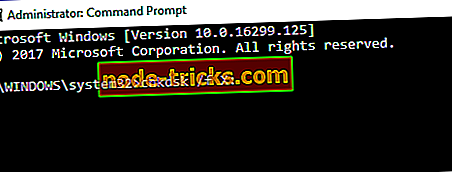
- 次回の再起動時にディスクスキャンをスケジュールするように求められます。 確認のためにYを入力してEnterを押します。
- PCを再起動してください。
Chkdskスキャンが開始されます。 システムドライブのサイズによっては、スキャンに約15分以上かかることがあります。 スキャンが終了したら、それでも問題が発生するかどうかを確認します。
解決策6 - システムを最新の状態に保つ
ユーザーによると、この問題はシステムが古くなっている場合に発生する可能性があります。 ただし、オペレーティングシステムを更新することでこの問題を簡単に解決できます。 ほとんどの場合、Windowsは不足しているアップデートを自動的にインストールしますが、特定の問題が原因でアップデートが1つまたは2つ欠落することがあります。
ただし、不足しているアップデートは手動でいつでも確認できます。 それには、次の手順に従ってください。
- Windowsキー+ Iキーを押して設定アプリを開きます。
- それではアップデートとセキュリティのセクションに進んでください。

- [ 更新を確認 ]ボタンをクリックします。
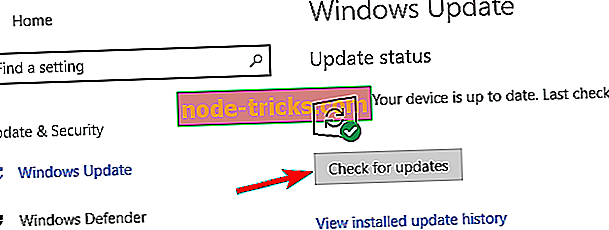
Windowsは利用可能なアップデートを確認します。 利用可能なアップデートがある場合は、バックグラウンドでダウンロードされます。 更新がダウンロードされたら、あなたはそれらをインストールするためにあなたのPCを再起動する必要があります。 PCを最新バージョンにアップデートした後、問題が解決したかどうか確認してください。
解決策7 - 問題のあるアップデートを削除する
この問題が最近発生し始めた場合、アップデートが原因で発生した可能性があります。 Windows 10は自動的に更新プログラムをインストールしますが、特定の更新プログラムがこのような問題を引き起こすことがあります。 アップデートによってこの問題が発生したと思われる場合は、問題のあるアップデートを削除することをお勧めします。
インストールされたアップデートを削除するのはかなり簡単です、そして、あなたはこれらのステップに従うことによってそれをすることができます:
- 設定アプリを開き、 [ アップデートとセキュリティ]セクションに移動します 。
- 今すぐインストールされた更新履歴を表示を選択します 。

- 今、あなたは最近の更新の名前を見るはずです。 彼らの名前を記憶するか、または書き留めてください。 更新のアンインストールを選択します 。
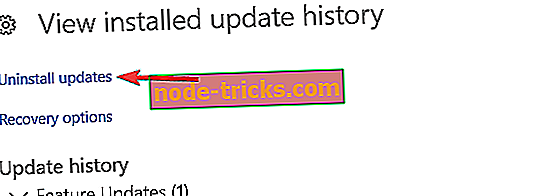
- アップデートの一覧が表示されます。 削除したいアップデートをダブルクリックして、画面の指示に従います。
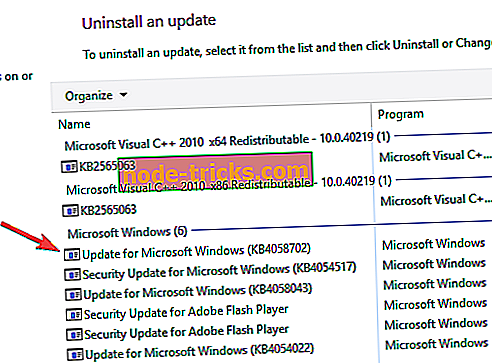
アップデートを削除すると、問題は解決するはずです。 Windows 10は自動的に不足しているアップデートをインストールするので、アップデートは再度インストールされ、問題が再発する原因になります。
これを防ぐため、Windowsの自動更新をブロックすることをお勧めします。 そうすることによって、あなたはこのアップデートのインストールを中止し、問題はもう現れないでしょう。
解決策8 - 問題のあるアプリケーションを削除する
時々この問題は特定のアプリケーションが原因で発生する可能性があります。 最近新しいアプリケーションをインストールした場合は、それらを削除して問題が解決するかどうかを確認することをお勧めします。
アプリケーションをアンインストールする方法はたくさんありますが、最良の方法はアンインストーラソフトウェアを使用することです。 これらのアプリケーションは、削除したいアプリケーションに関連するすべてのファイルとレジストリエントリを削除するように特別に設計されているので、それらを試してみるようにしてください。
あなたが良いアンインストーラソフトウェアを探しているなら、 IOBit Uninstallerを必ず検討してください 。
そして、これはあなたがエラー0x80070091を取り除くのに役立ちます。

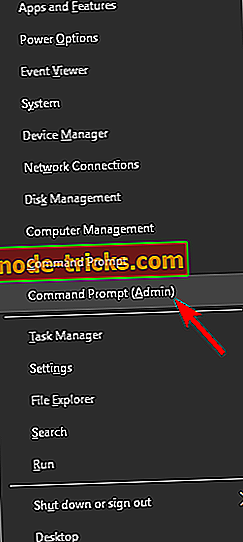
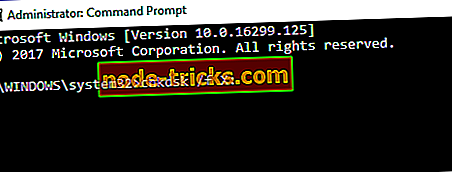

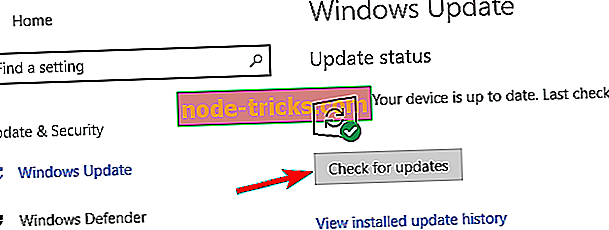

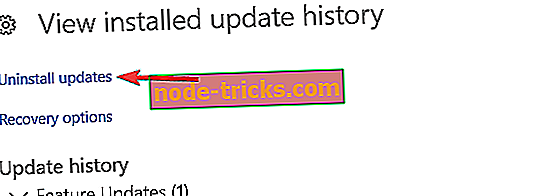
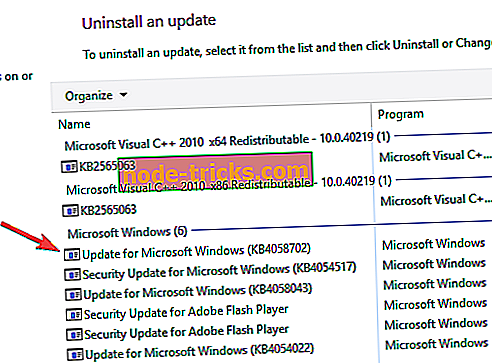







![Grand Theft Auto 5がWindows 10 Creators Updateでクラッシュする[FIX]](https://node-tricks.com/img/fix/764/grand-theft-auto-5-crashes-windows-10-creators-update.jpg)